Jak zrootować Samsung Galaxy S5
07 marca 2022 • Złożono do: Wszystkie rozwiązania, dzięki którym iOS i Android działają w wersji Sm • Sprawdzone rozwiązania
Z rootowaniem wiąże się wiele korzyści, zarówno dobrych, jak i złych. Rootowanie pomaga uwolnić pełny potencjał Twojego urządzenia. Odbywa się to ręcznie w systemie, aby manipulować i zmieniać różne aspekty urządzenia w systemie. Te zmiany są wprowadzane bezpośrednio w systemie operacyjnym, który jest systemem, dzięki czemu jest dostępny tylko dla tego, kto zrootował to urządzenie. Jest to nieco zrobione na poziomie doświadczonym i profesjonalnym, więc uważaj, aby nie zepsuć, nie jailbreak lub całkowicie wyłączyć Samsung Galaxy S5. Rootowanie Samsung Galaxy S5 oznacza nadanie urządzeniu możliwości Superużytkownika, a ten, kto to robi, jest określany jako Superużytkownik.
Część 1: Co należy wiedzieć przed zrootowaniem Samsung Galaxy S5
Zrootowanie dowolnego urządzenia daje mu uprawnienia superużytkownika. Użytkownik może uzyskać dostęp do większej liczby funkcji i operacji. Rootowanie jest czasami określane jako „odblokowywanie zamurowanego telefonu” lub „jailbreaking”. Istnieje kilka kluczowych kroków, które należy wziąć pod uwagę w momencie, gdy zdecydujesz się rozpocząć rootowanie telefonu Samsung Galaxy S5;
Kopia zapasowa - Utwórz kopię zapasową telefonu Samsung Galaxy S5 przed rozpoczęciem rootowania. Ponieważ podczas wykonywania rootowania wszystkie dane na urządzeniu mogą zostać wyczyszczone, rozsądnie jest utworzyć kopię zapasową wszystkich danych na komputerze lub w miejscu, w którym można bezpiecznie przechowywać i pobierać dane.
Zasilanie - Sprawdź, czy Twój Samsung Galaxy S5 ma wystarczającą baterię przed zrootowaniem. Niski poziom naładowania baterii podczas wykonywania roota może przerwać proces i zablokować urządzenie. Wskazane jest, aby był naładowany w co najmniej 85%.
Informacje o modelu urządzenia - Zaleca się najpierw sprawdzić i poznać model urządzenia, ponieważ podczas procesu rootowania mogą wystąpić komplikacje. Dzieje się tak zwłaszcza wtedy, gdy flashujesz jakiś niewłaściwy plik lub próbujesz zainstalować pliki, które nie są kompatybilne z twoim urządzeniem. Może to uszkodzić twój zapasowy ROM Androida, a twoje urządzenie zostanie zamurowane. Dlatego wskazane jest poznanie modelu urządzenia, aby uzyskać prawidłowe pliki.
ADB - (Android Debug Bridge), Upewnij się, że zainstalowałeś niezbędne sterowniki USB dla Galaxy S5.
Tryb odzyskiwania — dotyczy to zwłaszcza osób z zamurowanymi telefonami. Masz możliwość wyboru trybu rootowania i odzyskiwania danych oraz transferu, który najlepiej pasuje do jednego. Możesz wykonać twardy root, to znaczy tylko z urządzeniem lub użyć oprogramowania do zrootowania urządzenia.
Unrooting — dzięki tej geekowej technice urządzenie jest narażone na zagrożenia bezpieczeństwa i ma tendencję do unieważniania gwarancji Androida. Wymagana jest odpowiednia wiedza, jak temu przeciwdziałać, aby przezwyciężyć pojawiające się komplikacje.
Część 2: Zrootuj Samsung Galaxy S5 z CF-Auto-Root
CF-Auto Root to jedno z najlepszych narzędzi do rootowania urządzeń Samsung Galaxy. Korzystanie z tego narzędzia jest łatwe, po prostu sflashuj pakiet CF-Auto-Root jako „PDA” w ODIN, gdy twój galaxys5 jest w trybie pobierania, a następnie CF-Auto-Root zajmie się resztą. Ten pakiet rootowania zainstaluje plik binarny SuperSU i APK i odzyskiwanie zapasów.
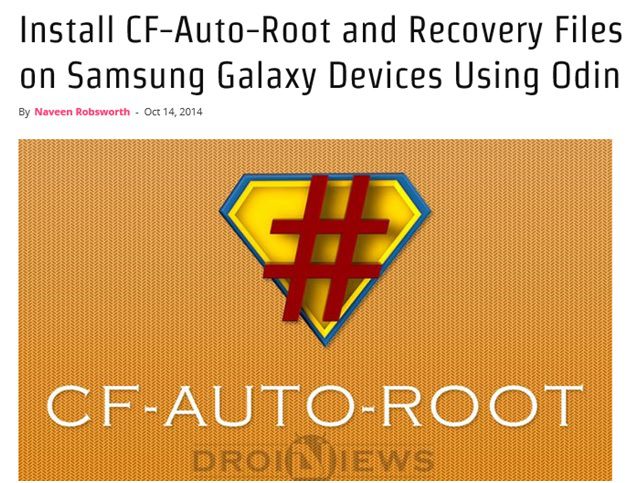
Plik CF-Auto-Root jest kompatybilny z Galaxy S5 i flashowanie go w dowolnym niepoprawnym wariancie może spowodować uszkodzenie urządzenia. Sprawdź numer modelu telefonu, przechodząc do Ustawienia, o urządzeniu, a następnie Numer modelu.
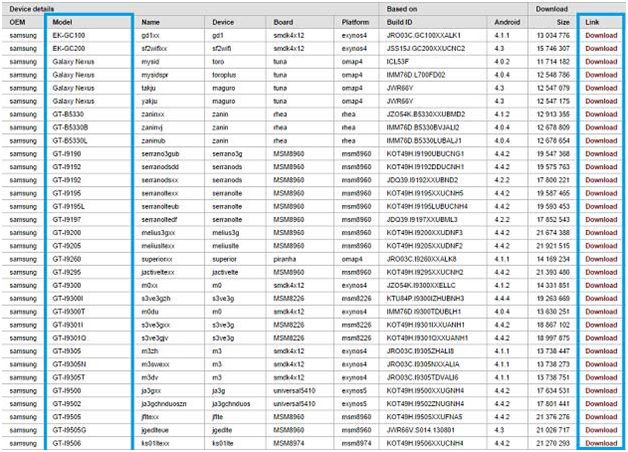
Krok 1. Wyodrębnij pobrany pakiet rootowania na swój komputer, aby uzyskać plik z rozszerzeniem .tar.md5.
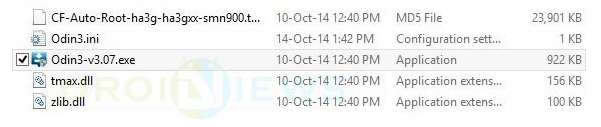
Krok 2. Wyłącz Samsung Galaxy S5 i ustaw go w trybie pobierania, przytrzymując przyciski Home, Power i Volume Down, aż na ekranie telefonu pojawią się robot budowlany Android i trójkąt. Ponownie naciśnij lub przytrzymaj przycisk zasilania, aby przejść do trybu pobierania.
Krok 3. Upewnij się, że sterowniki USB Galaxy S5 są zainstalowane na komputerze.
Krok 4. Aktywuj Odin na swoim komputerze.
Krok 5. Podłącz Galaxy S5 do komputera za pomocą kabla USB. Po pomyślnym podłączeniu Galaxy S5 jedno z pól ID: COM zmienia kolor na niebieski z numerem portu COM. Ten krok może trochę potrwać.
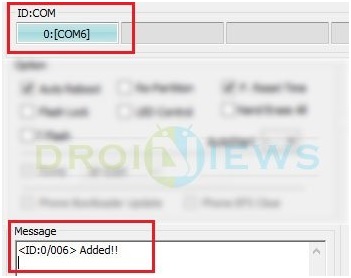
Krok 6. W Odin kliknij przycisk AP i wybierz wyodrębniony plik .tar.md5.
Krok 7. Upewnij się, że opcje Auto-reboot i Factory Reset Time nie są wybrane w Odin.
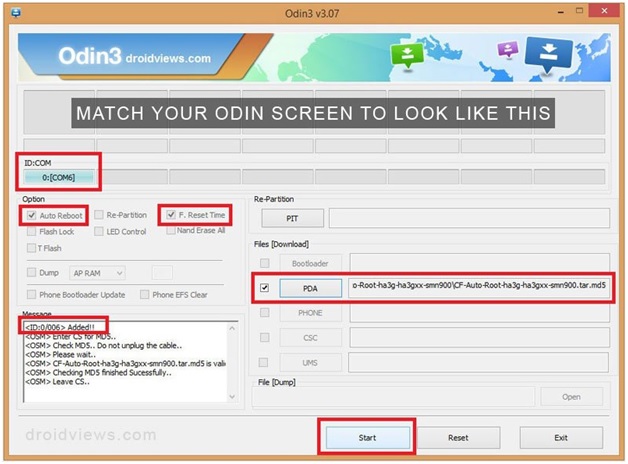
Krok 8. Potwierdź, że wszystko jest w porządku i naciśnij przycisk Start w Odin, aby rozpocząć proces instalacji. Zajmie to kilka minut.
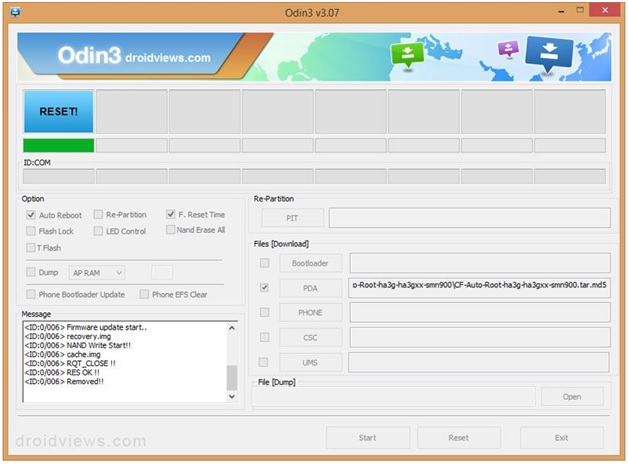
Krok 9. Po zakończeniu procesu instalacji telefon uruchomi się ponownie w trybie odzyskiwania i zainstaluje pakiet root. Pole ID: COM zmieni kolor na niebieski.
Krok 10. Bezpiecznie odłącz telefon od komputera po wyświetleniu ekranu głównego.
NOTATKA:
Czasami telefon nie uruchamia się w trybie odzyskiwania i rootuje urządzenie, na wypadek gdyby tak się stało, przeprowadź cały proces ponownie. Jeśli okaże się, że telefon nadal nie jest zrootowany, wykonaj ponownie zgodnie z samouczkiem, ale tym razem sprawdź, czy opcja automatycznego ponownego uruchomienia w Odin nie jest zaznaczona. Wyciągnij baterię, aby wyłączyć telefon na siłę. Naciśnij jednocześnie przyciski zwiększania głośności, domu i zasilania, aby uruchomić telefon w trybie odzyskiwania. To zainicjuje proces instalacji, aby zrootować telefon.
Ponadto zrootowanie Samsunga Galaxy S5 może mieć pewne zalety. Może to mieć formę uprawnienia superużytkownika dodanego do urządzenia. Twój telefon będzie mógł przetaktować swoją normalną zdolność do pracy. W przypadku innych urządzeń, które są zablokowane, rozważ użycie programu ładującego, aby odblokować urządzenie przed zrootowaniem.
Korzeń Androida
- Ogólny root systemu Android
- Korzeń Samsung
- Korzeń Samsung Galaxy S3
- Korzeń Samsung Galaxy S4
- Korzeń Samsung Galaxy S5
- Notatka główna 4 na 6.0
- Uwaga główna 3
- Zrootuj Samsunga S7
- Korzeń Samsunga J7
- Ucieczka z więzienia Samsung
- Korzeń Motoroli
- LG root
- HTC root
- Korzeń Nexusa
- Sony Korzeń
- Korzeń Huawei
- Korzeń ZTE
- Korzeń Zenfone
- Alternatywy dla korzeni
- Aplikacja KingRoot
- Eksplorator root
- Mistrz główny
- Narzędzia rootowania jednym kliknięciem
- Korzeń króla
- Korzeń Odyna
- Główne pakiety APK
- Automatyczne rootowanie CF
- APK root jednym kliknięciem
- Korzeń chmury
- Główny plik APK SRS
- iRoot APK
- Toplisty główne
- Ukryj aplikacje bez rootowania
- Darmowy zakup w aplikacji BEZ rootowania
- 50 aplikacji dla zrootowanego użytkownika
- Przeglądarka główna
- Główny menedżer plików
- Brak zapory głównej
- Hack Wifi bez rootowania
- Alternatywy dla rejestratora ekranu AZ
- Przycisk Zbawiciel Non Root
- Aplikacje root firmy Samsung
- Oprogramowanie root firmy Samsung
- Narzędzie rootowania Androida
- Rzeczy do zrobienia przed zakorzenieniem
- Główny instalator
- Najlepsze telefony do zrootowania
- Najlepsze narzędzia do usuwania oprogramowania typu Bloatware
- Ukryj root
- Usuń Bloatware




James Davis
Redaktor personelu